Hogyan lehet eltávolítani elemeket Yandex és a Google Chrome
Gyakran előfordul, hogy a telepítés után egy új programot a Google Chrome-ot változik a honlapon, az alapértelmezett kereső, hanem a honlapon, vagy a könyvjelzők eszköztár, nyissa meg a „Bal helyek.” És ez többé-kevésbé normális helyzet, ha tudod, telepítése után valamit a Google Chrome volt ilyen csúnya helyzetet. Néha az emberek nem tudják, hol kiszállt félreértés. A legfontosabb dolog ebben az egész helyzetben az, hogy kevesen tudják, hogyan kell eltávolítani, az alapértelmezett beállítások.
Először is, meg kell értened, egyszer és mindenkorra, ha telepíti programokat és alkalmazásokat, mindig figyelni, hogy a feltűnő szerelési pontokat a megjelölt dobozban, amely felelős a bevezetését kezdeményező böngésző túl sok spam és kéretlen. Meg kell távolítani kullancsok olyan tételek, mint: „Beállítás”, „Automatikus telepítés” és mások, mint azok ..
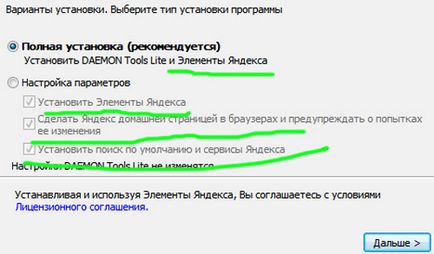
Elemek eltávolításához Yandex és mail.ru böngésző google chrome menjen a Beállítások (jobbra fent), akkor mi érdekli a „Beállítások” menüben Ebben a részben, akkor tiltsa le az összes beágyazott elemek és a bárokban.
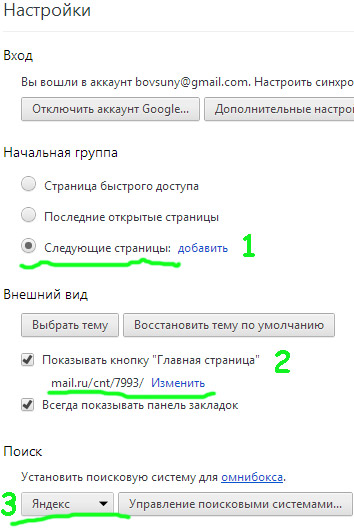
Az első dolog, amit meg kell, hogy visszatérjen az értéke „kezdeti csoport” saját. Általában ezek a beállítások határozzák meg a helyszínek listáját és oldalakat nyitja meg a böngésző minden alkalommal automatikusan elindítja. Ezek a gazemberek Yandex és mail.ru előírják saját oldalt, akkor természetesen nem tetszik.
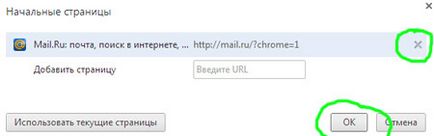
Vagy egyszerűen változtatni a kullancs a „következő oldal” az „Új lap oldalon.” Ebben az esetben, ha a Chrome böngésző megjeleníti egy oldalt a fülek, amely az alapértelmezett beállítás.
A „Megjelenés” elemek Yandex és mail.ru saját, az Ön engedélye nélkül, cserélje ki a böngésző honlapja a saját. Ebben az esetben minden egyes alkalommal, amikor egy új lapot nyit nem fogja betölteni a könyvjelzősávjához, és ez az az oldal, amely regisztrálja ezek a gazemberek.
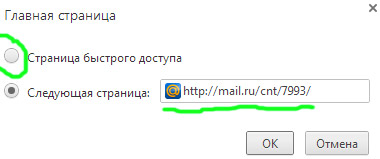
Végül Yandex és mail.ru szeretnek változtatni a kereső által használt böngészőben saját. Ahhoz, hogy eltűnjön ez a csapás, a „Keresés” legördülő listából válassza ki a kereső, hogy azt használja.
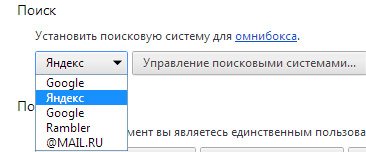
Kapcsolódó cikkek
- Hogyan hozzunk létre saját menüt és testre az eszköztár a Microsoft Office Word
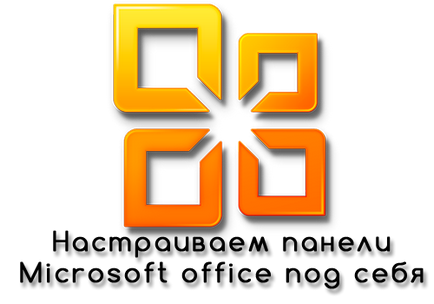
- Mindkét Windows Phone használja a kereső funkciót Access Point Wi-Fi

- Fel kell gyorsítani a Google Chrome

- Kényszerű változás kódolás Google Chrome böngésző, az Opera, Firefox
